- Изчистване на кеша
- Инсталиране и актуализиране на драйвери
- Системни актуализации
- Наличие на вирусен софтуер
- Стартиране
- Дефрагментиране
- Системни компоненти
Помогнете на развитието на сайта, споделяйки статията с приятели!
Компютърът може да работи по-бавно поради проблеми с претоварването на RAM. Те го освобождават от боклук и ненужни фонови приложения, като използват инструменти на трети страни или инструменти, които вече са налични в операционната система. Методите за оптимизация са прости и достъпни дори за потребители, които нямат специални познания.

Изчистване на кеша
Данните се зареждат в RAM не само от програми, стартирани от потребителя, но и от приложения, работещи във фонов режим. Изпълнението на фонови програми не винаги е оправдано и количеството памет, което им е разпределено. Освен това автоматичното почистване не винаги премахва всички остарели данни.
Операционната система има вградена помощна програма за почистване на паметта - rundll32.exe.
За да го стартирате, трябва да щракнете двукратно върху изпълнимия файл на това приложение, намиращ се в директорията на windows. Ако системата е 32 бита, трябва да отидете в папката System32, а ако е 64 бита, потърсете rundll32.exe в папката SysWOW64.
Изпълнената помощна програма ще изчисти RAM кеша. Ако rundll32.exe не стартира нормално, трябва да го стартирате като администратор.
За да улесните използването на приложението в бъдеще, можете да създадете пряк път на работния плот.
Изчистването на кеша на RAM трябва да се прави, ако компютърът започне да "глупее" , но за превенция се прави около веднъж месечно.
Инсталиране и актуализиране на драйвери
Windows 10 сама търси драйвери, но ако функцията за автоматично актуализиране е деактивирана, потребителят трябва сам да извърши оптимизацията.Трябва да има основателни причини за това - ако компютърът работи без видими недостатъци, тогава новите драйвери няма да го ускорят. По същество само графичната карта изисква редовни актуализации на драйвери.
За ръчна актуализация трябва да отворите Настройки, като щракнете върху съответната икона в менюто "Старт" .
В прозореца, който се отваря, преминете през веригата от команди "Актуализиране и защита" ->"Актуализация на Windows" ->"Проверка за актуализации" . Последната команда ще започне да търси и инсталира всички най-нови актуализации, включително тези за драйвери.
Освен това, като използвате Device Manager, актуализирайте драйвери за определени компоненти.
За да го стартирате, натиснете Win + X на клавиатурата и изберете подходящото име в прозореца. В мениджъра трябва да намерите желания компонент, да щракнете с десния бутон върху него и да изберете „Актуализиране на драйвера“.
Системни актуализации
Windows 10 постоянно се променя от разработчиците, така че липсата на системни актуализации също забавя производителността и RAM.
Ръчното търсене и инсталиране на актуализиран софтуер се извършва по същия начин като търсенето на нови драйвери - чрез Центъра за актуализиране, който може да бъде достъпен през Настройки.
За да не търсите постоянно актуализации ръчно, можете да активирате автоматичното актуализиране в настройките на операционната система.
Наличие на вирусен софтуер

RAM се "изяжда" от вируси и по този начин забавя скоростта на компютъра. Тъй като те работят във фонов режим и имат неясни имена, е почти невъзможно да ги намерите ръчно.
Много по-лесно е да използвате специални помощни програми, които сканират притурката ви за зловреден софтуер, за да търсят вируси.
Сред тях има безплатни и ефективни - Doctor Curelt Web или други. Те трябва да бъдат изтеглени от официалните уебсайтове на производителите, стартирайте и изчакайте края на сканирането.
Ако помощните програми за лечение намерят шпиони, тогава след разрешение, получено от потребителя, те ще ги неутрализират сами.
Стартиране
Има програми, които се поставят в автоматично зареждане без знанието на потребителя. В резултат на това RAM пространството намалява и компютърът започва да се забавя. Собственикът на компютъра трябва да следи софтуера, който се стартира автоматично. Един от най-лесните начини за контролиране на стартирането е редовно да проверявате диспечера на задачите.
За да отворите това приложение, просто щракнете с десния бутон върху празно място в лентата на задачите и изберете реда със съответното име в менюто, което се отваря.
Диспечерът ще се отвори в изскачащ прозорец, а в горната част трябва да отидете в раздела „Стартиране“.Ако бъдат открити допълнителни програми, те се премахват от там, като щракнете върху бутона „Активирано“. В прозореца, който се показва, щракнете върху реда "Деактивиране" и ненужният софтуер ще спре да консумира RAM ресурси.
Дефрагментиране
Скоростта на RAM се влияе от това как са разположени файловете на твърдия диск. Когато пространството се запълни, файловете се разделят на части и се поставят в различни клетки на диска. Така се увеличава времето за тяхното търсене и зареждане в RAM. За да се премахне тази негативност, дискът се дефрагментира с помощта на инструменти, вградени в операционната система или програми на трети страни.
За да оптимизирате твърдия диск, първият начин е да отворите Explorer, след това да активирате "Този компютър" , щракнете с десния бутон върху избраното устройство и отидете на неговите свойства.
Там отворете раздела "Услуга" и щракнете върху бутона "Оптимизиране" . За целта са разработени и почистващи програми – платени и безплатни.Ако използвате някой от тях, трябва да намерите и внимателно да проучите настройките им, в противен случай след почистване на диска може да загубите лични файлове.
Системни компоненти
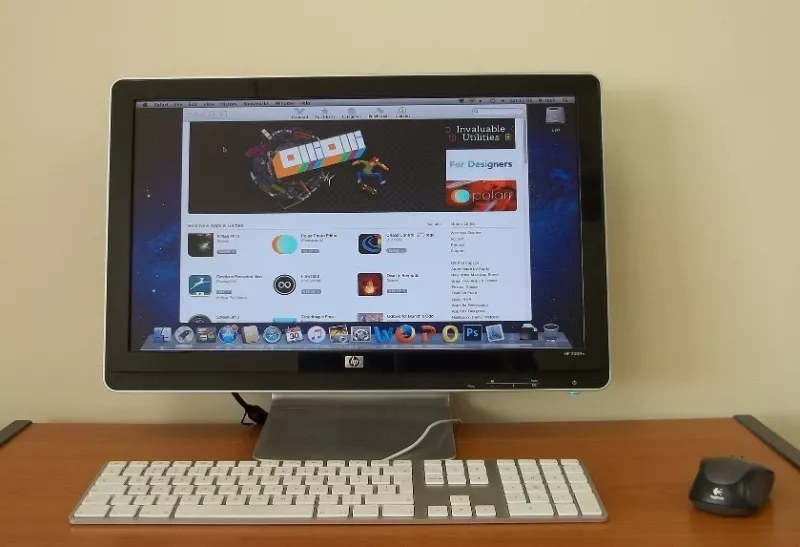
В случай на неуспехи при извършване на прости операции и забавяне на компютъра след изтегляне на програми на трети страни или промяна на конфигурацията на Windows сами, можете да приемете повреда на системните файлове. Тази ситуация изисква проверка за тяхната цялост.
Проверката се извършва от системните помощни програми SFC.exe и DISM.exe, както и командата Repair-WindowsImage, въведена чрез PowerShell.
Наборите от файлове, сканирани от тези приложения, са различни. Затова се препоръчва да сканирате всеки от тях един по един. По време на възстановяването на повредени файлове, инсталираните от потребителя програми и промените се отменят.